이번 챕터에서는 본격적으로 트레이딩 시스템 개발에 필요한 툴(Tool)을 설치하는 방법을 배워보겠습니다.
이미 툴이 설치된 분들은 다음 챕터로 넘어가셔도 좋습니다.
툴을 처음 사용하시는 분들은 천천히 따라서 설치하시되 이것들이 정확히 무엇인지 완벽히 알아내겠다는 생각 보다는 왜 이 툴이 필요하며 대강 어떻게 쓰이는지 파악하는데 집중하시면 좋겠습니다.
이미 툴이 설치된 분들은 다음 챕터로 넘어가셔도 무방합니다. 툴을 처음 접하시는 분들은 천천히 따라서 설치하시되 이것들이 정확히 무엇인지 완벽히 알아내겠다는 마음 보다는
왜 이 툴이 필요하며 대강 어떻게 쓰이는구나 정도로만 생각하시는 것도 좋을 것 같습니다.
01.Anaconda 설치
이 책에서 우리가 사용할 프로그래밍 언어는 Python이라는 것입니다.
프로그래밍 언어라고 하면 간단히 말해 우리가 컴퓨터에게 하고 싶은 말을
전할 수 있도록 하는 언어라고 이해하시면 좋습니다.
언어라고 불리는 만큼 엄연히 문법과 체계가 존재하며 간단한 Python 코드를 살펴 보겠습니다.
print("Hello World")
위 코드는 무엇을 의미할까요?
print라는 것은 영어 의미 그대로 출력하라는 것이고 “Hello World”라는 문자를 전달했으니 이를 출력하라는 의미입니다. 하지만 막상 코드를 만들고 보면 실행된 결과를 볼 수가 없습니다.
왜냐하면 컴퓨터에게 실행하라고 명령이 전달되지 않았기 때문입니다.
여기서 Pycharm이라는 개발 툴을 통해 컴퓨터에게 이 코드를 실행하라고 전달하고 실행결과를 확인할 수 있습니다.
그렇지만 Python을 실행시키는 데에는 Pycharm만을 사용해야 하는 것은 아닙니다.
다른 툴들도 있고 또 툴 없이 명령어창에서 실행시킬 수도 있지만
Pycharm은 단순히 실행시키는 도구 이상의 편리한 개발 환경을 제공합니다.
간단히 말해 Python을 이용한 개발을 하는 장소를 Pycharm이라고 생각하시면 좋습니다.
굳이 비유를 들자면 우리가 만들 트레이딩 시스템을비유를 들자면 우리가 만들 트레이딩 시스템이 배(ship)라면 Pycharm은 배를 만드는 조선소의 작업장이라고 생각하시길 바랍니다.
그렇지만 이 Pycharm 설치에 앞서 Anaconda라는 툴을 먼저 설치해보겠습니다.
Pycharm에 대해 이야기하다가 Anaconda 설치하는 이유는 Pycharm이 메인 작업장이라고 치면 Anaconda는 작업에 필요한 공구(장비)들을 모아놓은 상자라고 할 수 있습니다. 어떤 것을 설치하던 설치 순서는 상관 없으나Pycharm 설치 과정에서 중간에 Anaconda와의 연동이 필요합니다.
그 때 잠깐 멈추고 Anaconda를 설치하자니 혼동이 생기실 수 있을 것 같아서 그전에 차라리 Anaconda부터 설치하겠다는 의도입니다. 사실 설치 순서는 크게 상관이 없습니다.
Anaconda에 대해서는 먼저 공구 상자에 비유했습니다. 여기에 대해 조금 더 설명 드리자면
배를 만드는 작업장에서 꼭 공구들을 공구상자에 담지 않고 여기저기 구해서 만들 수도 있을 것입니다. (배를 만들어 본 적은 없지만)
비슷하게 Python 개발하는 과정에서 반드시 Anaconda가 필요한 것은 아닙니다.
다만 이 책을 통해서가 아니더라도 차후 느끼실 Anaconda를 이용한 개발의 편의성을 위해서 Anaconda를 설치해 진행하는 것임을 알려 드립니다.
그럼 이제 설명은 잠시 멈추고 Anaconda 설치방법을 알아보겠습니다.
설치파일 다운로드는 공식 사이트에서 이루어집니다.
작성시점 기준 사이트 UI를 바탕으로 했기에 추후 약간의 UI 변형이 있어 첨부 드린 이미지와 다를 수도 있습니다.
1.공식 사이트에 접속합니다.
https://www.anaconda.com/distribution
Anaconda | Individual Edition
Anaconda's open-source Individual Edition is the easiest way to perform Python/R data science and machine learning on a single machine.
www.anaconda.com
2. Download 버튼을 클릭합니다.
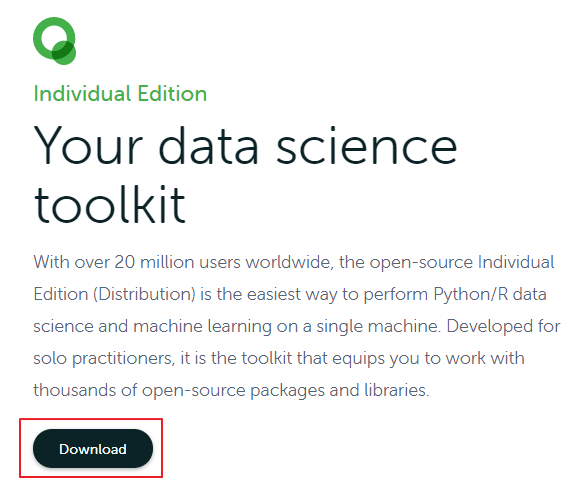
3.Installer 선택
Windows, Mac, Linux에서 자신의 운영체제(Operating System)에 맞게 선택하시고
32-Bit Graphical Installer를 클릭합니다.
아마 대부분 사용하시는 컴퓨터는 64 Bit으로 예상합니다.
따라서 내 컴퓨터는 64 Bit인데 왜 32 Bit를 깔지? 하실 수도 있지만 설치 후 환경 설정의 편의를 위해서 32 bit를 설치합니다.
조금 더 설명드리자면 앞으로 사용할 키움증권API키움증권 API를 이용하려면
Python 32 Bit를 설치해야 합니다. (Python도 32,64 Bit 구분이 있습니다.)
따라서 Anaconda Bit와 상관 없이 Python 32 Bit만 설치하면 되지만 진행과정에 혼란이 없도록 통일하고자 Anaconda 32 Bit를 설치함을 알려드립니다.
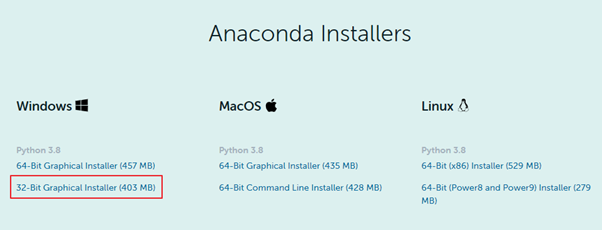
4.Next 클릭
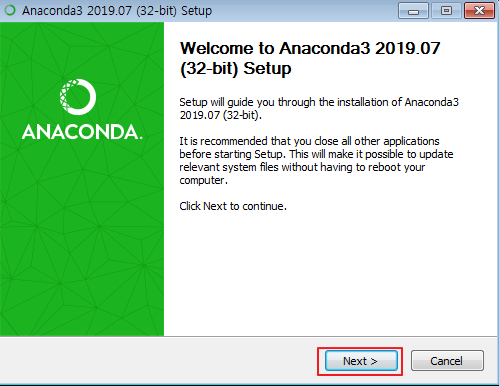
5.I Agree 클릭
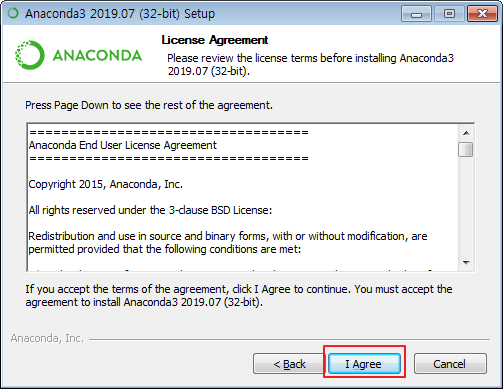
6. Just Me 선택 후 Next 클릭
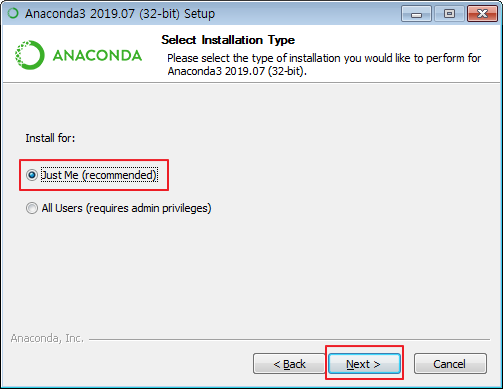
7.옵션 선택
첫 번째 옵션인 Add Anaconda to my PATH environment variable을 선택한 후 Install 진행합니다.
해당 옵션은 컴퓨터가 Anaconda를 쉽게 찾아 쓸 수 있도록 한다고 생각하시길 바랍니다.
혹시 Python이 깔려 있는 분이라면 체크하지 않는 것을 추천 드립니다.
두 번째 옵션인 Register Anaconda as my default Python 3.7도 선택합니다.
Python도 버전이 다양하게 존재하는데 기본 설정을 3.7버전으로 하겠냐는 뜻입니다.

8.설치 완료 이후 작업
바탕화면이나 시작화면에 보이는 Anaconda Prompt(Anaconda3)를 실행시킵니다.
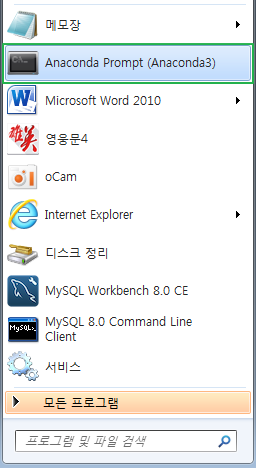
9. 다음과 같은 Prompt 창(명령어 창)에서 conda --version을 입력하고 엔터
conda --version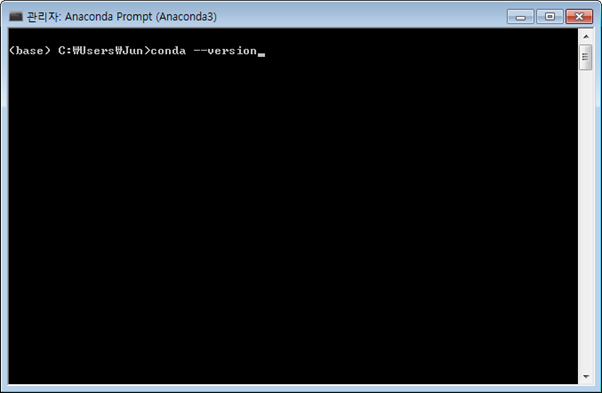
10.정상 설치여부 확인
설치가 제대로 되었다면 명령어 실행 후 다음과 같이 숫자들이 나옵니다.
첨부한 화면에 나오는 버전은(4.7.10)은 제가 과거의 설치한 버전이니 버전은 각자 다를 수 있습니다.

11.가상환경 설정
말씀 드린 것처럼 Python은 다양한 버전을 갖고 있습니다. 그리고 이에 맞게 제작된 패키지(Python 개발을 도와주는 것들이라고 생각하시면 됩니다.)들이 있는데 Python 버전이 바뀔 경우 사용하지 못할 수도 있습니다.
같은 패키지라도 Python 버전에 따라 사용할 수 있냐 없냐가 나뉠 수 있고
하나의 컴퓨터에 모든 Python 버전을 깔 수 없는 문제를 해결하기 위해 Anaconda가 필요합니다.
Anaconda는 Python 버전 및 패키지를 분리시킬 수 있는 가상공간을 제공하기 때문에 다양한 개발환경을 만들 수 있고 이렇게 분리된 환경을 이용한다는 것이 개발에 편의성을 높입니다.
그럼에도 처음 Python을 이용하시는 분들에게는 그래도 Anaconda가 뭐고 왜 필요하지?라고 생각하실 수도 있습니다.
필요성에 대해서는 전부 다 공감하실 필요는 없으나 어찌됐던 우리는 Python 개발을 위해 Anaconda를 이용한 가상환경을 만들어야 한다고 생각해주시길 바랍니다.
그럼 이제 Anaconda Prompt 창을 열어 다음과 같은 명령어를 입력 후 enter를 누릅니다.
conda create -n system_trading_py37_32 python=3.7
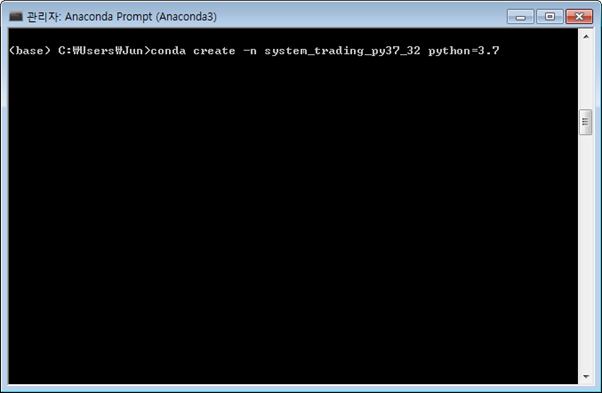
이렇게 입력한 명령어는 새로운 가상환경을 만들겠다는 뜻으로
Python 3.7버전의 system_trading_py37_32라는 이름의 가상환경을 만듭니다.
다른 이름 사용해도 상관 없지만 진행의 통일성을 위해 그대로 사용해주시는 것이 좋습니다. (가상환경 이름에 쓰인 37은 Python3.7 버전이라는 뜻이고 32는 Python 32 Bit을 의미합니다.)
12.y를 입력 후 Enter
중간에 진행여부를 물어보며 설치가 잠시 멈추는데 y를 입력하시고 Enter를 누릅니다.
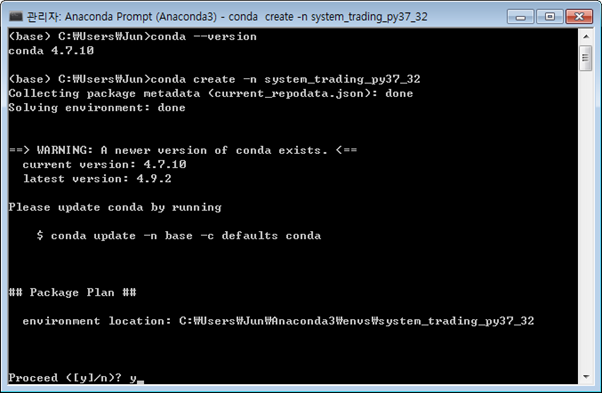
13.설치 완료 후 정상 설치 확인
우리가 만든 system_trading_py37_32이라는 환경이 제대로 설치되었는지 확인합니다. 아래 명령어를 입력 후 Enter를 누릅니다.
conda env list

명령어 실행 후에는 설치된 가상환경 목록이 나오는데
우리가 만든 system_trading_py37_32이 잘 나오면 이것으로 Anaconda 설치가 완료된 것입니다.

같이 보시면 좋을 글
2021/02/10 - [파이썬/주식 자동매매] - 주식매매프로그램 개발 노하우, 소스를 담은 전자책이 발간되었습니다.
주식매매프로그램 개발 노하우, 소스를 담은 전자책이 발간되었습니다.
주식매매프로그램 개발 노하우에 관한 제 전자책이 발간되었습니다. https://kmong.com/gig/292764 주식매매프로그램, 쉽게 따라 만드는 노하우와 소스를 드립니다. | 36000원부터 시작 가능한 총 평 0개
jsp-dev.tistory.com
2021/01/20 - [파이썬/주식 자동매매] - Python 키움API 자동매매프로그램 개발-2.개발환경 구축하기 Pycharm 설치
'파이썬 > 주식 자동매매' 카테고리의 다른 글
| Python 키움API 자동매매프로그램 개발-3.Python 기초편 Hello world 출력 (0) | 2021.01.20 |
|---|---|
| Python 키움API 자동매매프로그램 개발-2.개발환경 구축하기 Pycharm 설치 (11) | 2021.01.20 |
| Python 키움API 주식자동매매프로그램 개발 - 프롤로그 (5) | 2021.01.14 |
| Python 주식투자 시스템트레이딩 리뷰 시즌1 종료, 새로운 시작 (2) | 2021.01.12 |
| Python 주식투자 시스템트레이딩 리뷰 12.28 ~ 12.30 #10 (3) | 2021.01.05 |



댓글